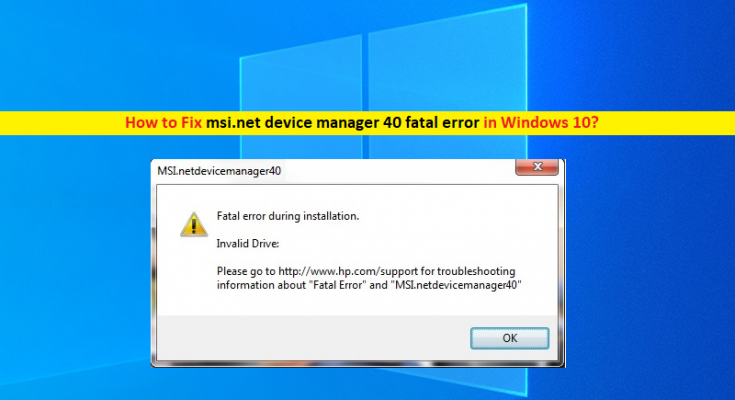¿Qué es el error MSI.netdevicemanager40 en Windows 10/11?
En este artículo, vamos a discutir cómo reparar el error fatal del administrador de dispositivos msi.net 40 en Windows 10/11. Se le guiará con pasos/métodos sencillos para resolver el problema. Comencemos la discusión.
‘MSI.netdevicemanager40 error – Fatal Error’: Es un problema común de Windows considerado como un problema de instalación de la impresora y el controlador HP. Este error fatal generalmente aparece cuando intenta instalar la impresora HP y el controlador de la impresora HP en su computadora con Windows 10/11. Este problema indica que no puede instalar la impresora HP y/o el controlador de la impresora HP en su computadora con Windows por alguna razón. Puede haber varias razones detrás del error, incluido el paquete de instalación incorrecto o la instalación que usa puede estar corrupta.
Este problema también puede ocurrir debido a un sistema operativo Windows desactualizado, controladores y software de la impresora HP dañados o incompatibles, un problema con el servicio de instalación de Windows y otros problemas de Windows. Debe asegurarse de que el controlador de la impresora HP esté correctamente instalado en su computadora y esté actualizado a la versión más reciente y compatible si no desea ningún problema relacionado con la impresora HP. Además, asegúrese de que su PC con Windows 10 esté actualizada a la última versión de actualización disponible y, de lo contrario, aplique la actualización de Windows en su computadora y, una vez actualizada, verifique si funciona para usted. Vamos por la solución.
¿Cómo reparar el error fatal del administrador de dispositivos msi.net 40 en Windows 10/11?
Método 1: Solucione el ‘error MSI.netdevicemanager40’ con la ‘Herramienta de reparación de PC’
La ‘Herramienta de reparación de PC’ es una forma fácil y rápida de encontrar y reparar errores BSOD, errores DLL, errores EXE, problemas con programas/aplicaciones, problemas con malware o virus, archivos del sistema o problemas de registro y otros problemas del sistema con solo unos pocos clics.
Método 2: Ejecute el Solucionador de problemas de la impresora
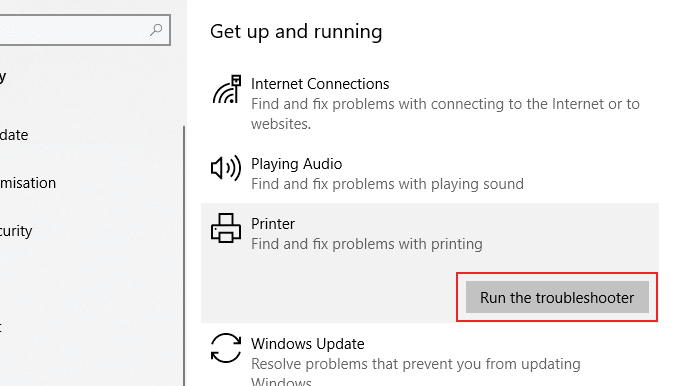
El solucionador de problemas de la impresora integrado de Windows puede solucionar el problema. Intentemos.
Paso 1: abra la aplicación ‘Configuración’ en una PC con Windows 11 y vaya a ‘Sistema> Solucionar problemas> Otros solucionadores de problemas’
Paso 2: busque y seleccione el solucionador de problemas de “Impresora” y haga clic en “Ejecutar” para ejecutar el solucionador de problemas. Una vez que finalice la solución de problemas, verifique si el problema se resolvió.
Método 3: buscar actualizaciones óptimas en Windows Update
Windows Update ofrece actualización a través de actualizaciones óptimas en la sección de actualización de Windows en algunos escenarios. Es útil si no está seguro de cómo descargar el controlador del sitio OEM. Para hacerlo, abra la aplicación ‘Configuración’ en una PC con Windows y vaya a ‘Actualización de Windows> Opciones avanzadas> Actualización óptima’, verifique si hay una actualización para el producto relacionado con HP y, en caso afirmativo, instálela.
Método 4: reinstalar los controladores y el software de HP
Una forma posible de solucionar el problema es reinstalar los controladores y el software de HP en su computadora con Windows.
Paso 1: antes de instalar, abra el “Explorador de archivos” y escriba “% temp%” para ir a la carpeta Temporal
Paso 2: Ubique y abra la carpeta ‘7zXXX.tmp’, ubique los archivos bat que comienzan con Uninstall_L3.bat o Uninstall_L3_64.bat.
Paso 3: haga doble clic para iniciar el desinstalador y se asegurará de que todo esté desinstalado.
Método 5: cancelar el registro y volver a registrar el servicio de instalación de Windows
Paso 1: presione las teclas ‘Windows + R’ en el teclado, escriba ‘msiexec /unregister’ en la ventana ‘Ejecutar’ y presione el botón ‘Aceptar’ para cancelar el registro del servicio de Windows Installer
Paso 2: después de unos segundos, abra la ventana ‘Ejecutar’ nuevamente utilizando el paso anterior, escriba ‘msiexec /registrar’ en ‘Ejecutar’ y presione el botón ‘Aceptar’ para volver a registrar el Servicio de instalación de Windows.
Método 6: Descargue o reinstale la actualización de los controladores de la impresora HP en una PC con Windows [Automáticamente]
También puede intentar actualizar todos los controladores de Windows, incluidos los controladores de impresora HP, utilizando la Herramienta de actualización automática de controladores. Puede obtener esta herramienta a través del botón/enlace a continuación.
Conclusión
Estoy seguro de que esta publicación lo ayudó en Cómo reparar el error fatal del administrador de dispositivos msi.net 40 en Windows 10 con varios pasos/métodos sencillos. Puede leer y seguir nuestras instrucciones para hacerlo. Eso es todo. Para cualquier sugerencia o consulta, escriba en el cuadro de comentarios a continuación.